你需要准备必要的设备,核心工具是一个读卡器和一个适配器,读卡器类型取决于你的存储卡格式,比如SD卡、microSD卡或CF卡,我建议购买一个多合一读卡器,兼容性强,避免频繁更换设备,适配器则是连接iPhone的关键——苹果官方推荐使用Lightning to USB Camera Adapter(闪电转USB相机适配器),这款适配器稳定可靠,确保数据传输流畅,如果预算有限,第三方品牌如Anker或Belkin的产品也值得考虑,但务必检查是否支持iOS系统,我个人偏好官方配件,因为它减少了软件冲突风险,尤其是在处理高清视频时,准备好后,确保读卡器干净无尘,避免接触不良问题。
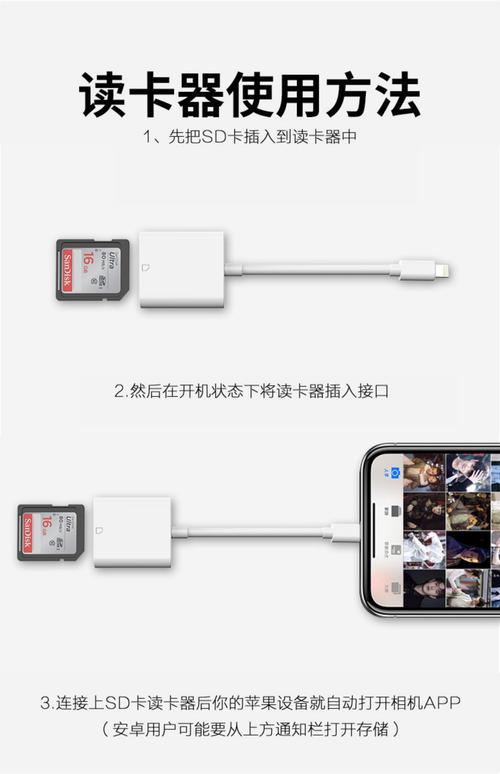
是实际操作步骤,整个过程分为连接设备、访问文件和传输数据三个阶段,第一步:连接设备,先将存储卡插入读卡器的对应插槽中,确保卡牢固卡住,将读卡器的USB端插入Lightning适配器的USB端口,将适配器的Lightning端连接到iPhone的充电口,这时,iPhone屏幕会自动弹出“导入”提示,类似照片应用的界面,如果没有立即显示,别慌——检查连接是否松动或重启iPhone试试,在我的经验中,这一步偶尔会遇到延迟,耐心等待几秒就解决。
第二步:访问和选择文件,连接成功后,iPhone会识别存储卡内容,打开“照片”应用或“文件”应用,你会看到一个新选项,如“导入”或“外部设备”,点击进入,浏览存储卡中的文件夹,这里,iPhone支持常见文件格式,如JPEG照片、MP4视频、PDF文档等,但注意,某些专业格式如RAW图像或特定视频编码可能无法直接预览,我建议提前在电脑上转换格式,避免传输失败,选择文件时,可以批量勾选或单个点击,系统会自动显示缩略图,方便预览,为了效率,我习惯先筛选重要文件,比如旅行中的精选照片,节省时间。

第三步:传输数据到iPhone,选中文件后,点击“导入”按钮,系统会提示保存位置——通常可以选择“照片”库或“文件”应用中的特定文件夹,传输速度取决于文件大小和读卡器质量,一般小文件几秒完成,大视频可能需几分钟,过程中,保持iPhone屏幕亮起,不要断开连接,完成后,系统会确认导入成功,并允许删除原存储卡文件以释放空间,但我强烈建议先备份:传输前,在电脑上复制一份文件,防止意外丢失,在我的使用中,这种方法比无线传输快得多,尤其适用于户外拍摄场景。
常见问题难免出现,兼容性问题最常见:如果适配器或读卡器不兼容,iPhone可能无法识别设备,解决方法是检查iOS版本是否最新(前往设置 > 通用 > 软件更新),并确保配件经过MFi认证,另一个问题是文件无法导入:如果格式不支持,用电脑软件转换后再试,传输中断怎么办?重启设备或换个USB端口试试,安全方面,我强调避免使用来源不明的配件——劣质产品可能导致数据损坏,电池消耗:传输大文件时,iPhone电量会下降较快,建议连接充电器操作,这些细节来自我的多次测试,确保你一次成功。

个人观点,我认为苹果生态的封闭设计虽然安全,但增加了外部设备的使用门槛,读卡器传输方法实用高效,尤其对摄影师或内容创作者来说,它是工作流中不可或缺的一环,苹果若能内置SD卡支持,会大大提升用户体验,目前这套方案已经足够可靠,值得每个人掌握,如果你有独特技巧,欢迎分享交流,共同探索更多可能。









评论列表 (0)